
CAD, orCAD - Thí Nghiệm ĐIện Tử phần 2
lượt xem 16
download
 Download
Vui lòng tải xuống để xem tài liệu đầy đủ
Download
Vui lòng tải xuống để xem tài liệu đầy đủ
CAD, viết tắt từ computer-aided design trong tiếng Anh, được dùng rộng rãi trong các thiết bị nền tảng bằng máy tính hỗ trợ cho các kĩ sư, kiến trúc sư và các chuyên viên thiết kế khác
Bình luận(0) Đăng nhập để gửi bình luận!
Nội dung Text: CAD, orCAD - Thí Nghiệm ĐIện Tử phần 2
- Giáo trình thí nghiệm CAD III.4.1. Đồ họa 2 D Đồ họa 2D chủ yếu dựa trên lệnh plot. Để được giúp đỡ, ta gõ: >>help plot Vẽ đồ thị hàm số y1=sinx.cos2x và hàm số y2=sinx2 trong [0-2π], trên cùng hệ trục tọa độ, ta lần lượt thực hiện như sau: >>x=0:0.01:2*pi; >>y1=sin(x).*cos(2*x); %nhan tuong tung tung phan tu >>plot(x,y1) >>grid on %hien thi luoi Sau khi thu được đồ thị hàm y1, để vẽ y2 trên cùng đồ thị, ta thực hiện: >>hold on %giu hinh, mac nhien la hold off >>y2=sin(x.^2); %luy thua tung phan tu >>plot(x,y2,’k’) %duong ve co mau den >>axis([0 4*pi –1.25 1.25]) %dinh lai toa do hien thi Ta có thể đặt nhãn cho các trục cũng như tiêu đề cho đồ thị: >>xlabel(‘Time’) >>ylabel(‘Amplitude’) >>title(‘y1=sinx.cos2x and y2=sin(x^2)’) >>legend(‘sinx.cos2x’,’sinx^2’) y1=sinx.cos2x and y2=sinx 2 sinx.cos2x 1 sinx 2 0.5 Amplitude 0 -0.5 -1 0 1 2 3 4 5 6 Time Hình 1.1 – Biểu diễn đồ thị các hàm số trên cùng hệ trục tọa độ Matlab hổ trợ rất nhiều thuộc tính đồ họa, để có thể kiểm soát các thuộc tính này ta cần dùng đến thẻ đồ họa. Ví dụ: >>close all >>x=[0 1 2 3]; >>y=[0 4 1 5]; >>h=plot(x,y) h chính là thẻ đồ họa của hàm plot, để thấy các thuộc tính đồ hoạ, ta dùng lệnh: © TcAD - 2003 8
- Giáo trình thí nghiệm CAD >>set(h) Bây giờ ta thử đặt một số thuộc tính đồ họa cho h. >>set(h,’Color’, ‘r’) %dat lai mau do >>set(h,'LineWidth',6) %dat do rong duong >>set(h,'Marker','v','MarkerSize',6) 5 4 3 2 1 0 0 0.5 1 1.5 2 2.5 3 Hình 1.2 – Thay đổi thuộc tính đường biểu diễn Dữ liệu dùng để vẽ được đặt trong ‘XData’ và ‘YData’. >> set(h,'XData',[0 1 1 3]) >>set(h,'YData',[0 3 5 1]) Từ kết quả này, ta nhận thấy nếu dữ liệu trong ‘XData’ và ‘YData’ biến thiên theo thời gian, thì trên cửa sổ đồ họa (figure) ta sẽ thấy hình ảnh sinh động kiểu ‘animation’. 5 4 3 2 1 0 0 0.5 1 1.5 2 2.5 3 Hình 1.3 - Thay đổi dữ liệu trong cửa sổ đồ họa Tương tự như hàm plot, sinh viên thử dùng các hàm semilogx, semilogy và loglog cho trường hợp trục tọa độ phi tuyến. Ngoài các lệnh biểu diễn đường cong trong tọa độ Descartes, Matlab cũng hổ trợ việc vẽ đồ thị hàm số trong hệ tọa độ cực bằng hàm polar. >>theta=0:0.05:2*pi; >>r=sin(5*theta); >>polar(theta,r) © TcAD - 2003 9
- Giáo trình thí nghiệm CAD 90 1 120 60 0.5 150 30 180 0 210 330 240 300 270 Hình 1.4 – Biểu diễn đồ thị hàm số trong hệ tọa độ cực III.4.2. Đồ họa 3 D Matlab cung cấp nhiều hàm vẽ đồ thị 3D, chẳng hạn: plot3 - dùng để vẽ các đường trong không gian 3 chiều; mesh và surf - dùng để vẽ vật thể 3D (gõ help mesh và help surf để biết thêm các hàm 3D có liên quan). Vẽ đồ thị 3D bằng hàm plot3: >>t=0:pi/50:10*pi; >>x=sin(t); >>y=cos(t); >>z=t; >>subplot(121), plot3(x,y,z) %ve tren o thu nhat >>grid on >>subplot(122), plot3(x,y,t.^2) %ve tren o thu hai >> grid on 40 1000 20 500 0 0 1 1 1 1 0 0 0 0 -1 -1 -1 -1 Hình 1.5 – Vẽ đồ thị 3D bằng hàm plot3 Vẽ mặt paraboloid z=x2+y2 trong không gian 3 chiều: >>close all >>t=-5:0.1:5; >> [x,y]=meshgrid(t); %dinh luoi ve >>z=x.^2+y.^2; >> subplot(2,2,1), mesh(z) %ve mat luoi 3D © TcAD - 2003 10
- Giáo trình thí nghiệm CAD >> title('mesh(z)') >> subplot(2,2,2), meshc(z) %giong mesh nhung co them duong vien >> title('meshc(z)') >> subplot(2,2,3), meshz(z) %co them luoi tren mat x,y >> title('meshz(z)') >> subplot(2,2,4), waterfall(z) %chi ve luoi theo 1 huong >> title('waterfall(z)') Hình 1.6 - Vẽ mặt paraboloid ) trong không gian 3 chiều: ( sin x 2 + y 2 Vẽ mặt z = x 2 + y2 >>x=-8:0.5:8; >>y=x; >>[x,y]=meshgrid(x,y); >>r=sqrt(x.^2+y.^2); >>z=sin(r)./r; >>surf(x,y,z) 1 0.5 0 -0.5 10 10 0 0 -10 -10 Hình 1.7 – Một biểu diễn đồ thị 3D khác © TcAD - 2003 11
- Giáo trình thí nghiệm CAD Sinh viên thử vẽ mặt trụ z = x 4 + y 2 bằng hàm mesh và hàm surf. IV. Tự chọn Giải hệ phương trình sau: 2x 1 + 4x 2 + 6x 3 – 2x4 =0 x1 + 2x2 + x3 + 2x4 =1 2x2 + 4x3 + 2x4 =2 3x1 - x2 + 10x4 = 10. Chứng tỏ rằng (A+B)C=AC+BC, với: ⎡10 − 2⎤ ⎡ 3 1⎤ ⎢20 4 ⎥ , B= ⎢− 10 2⎥ và C= ⎡− 3 4⎤ . A= ⎢ 6 1⎥ ⎥ ⎥ ⎢ ⎢ ⎣ ⎦ 6⎥ 5⎥ ⎢3 ⎢0 ⎦ ⎦ ⎣ ⎣ Sinh viên thử vẽ hình sau (Hình 1.8): (Hình 1.8) Từ cửa sổ lệnh của Matlab, nhập: demos. Chọn MATLAB → Graphics → 3D-plots. Chạy chương trình demo này. © TcAD - 2003 12
- Giáo trình thí nghiệm CAD Bài 2 HÀM VÀ SCRIPT FILES I. Mục tiêu Bài thí nghiệm này giúp sinh viên tiếp cận với kỹ thuật lập trình trong Matlab thông qua việc sử dụng các hàm có sẵn, xây dựng các hàm mới dựa trên các cấu trúc if - for - while và tìm hiểu cách xây dựng script files, làm cơ sở cho việc lập trình mô phỏng các hệ thống Viễn thông và Tự động ở các bài sau. II. Tham khảo [1]. Nguyễn Hứa Duy Khang, Bài giảng môn CAD, Bộ môn Viễn thông & Tự động hóa, khoa Công nghệ thông tin, Đại học Cần thơ, 2001. [2]. The Mathworks Inc., Matlab Notebook User’s Guide, 2003. [3]. Nguyễn Công Định, Phân tích và tổng hợp các hệ thống điều khiển bằng máy tính, NXB Khoa học và Kỹ thuật, 2002. [4]. Nguyễn Hữu Tình - Lê Tấn Hùng - Phạm Thị Ngọc Yến - Nguyễn Thị Lan Hương, Cơ sở Matlab & ứng dụng, NXB KH và Kỹ thuật, 1999. [5]. http://www.mines.utah.edu/gg_computer_seminar/matlab/ [6]. http://www.glue.umd.edu/~nsw/ench250/matlab.htm III. Thực hành Hàm và Script files trong Matlab đều được quản lý dưới dạng các tập tin có phần mở rộng .m, thường được soạn thảo bởi Matlab Editor. Khởi động Matlab Editor bằng một trong các cách sau: 1. Nhấp chuột vào biểu tượng trên menu bar của cửa sổ lệnh. 2. File → New → M-file 3. Nhấp vào biểu tượng Matlab Editor trên desktop (nếu có). Chúng ta lần lượt khảo sát qui cách xây dựng các hàm và script file. Sinh viên đọc và thực hành lần lượt theo các phần sau. III.1 Script files Tập hợp các dòng lệnh của Matlab được sắp xếp theo một cấu trúc nào đó và lưu thành file có phần mở rộng *.m được gọi là script file (file kịch bản, file chương trình). Ta có thể chạy file này từ cửa sổ lệnh giống hệt như các lệnh của Matlab. Cấu trúc của một script file như sau: © TcAD - 2003 13
- Giáo trình thí nghiệm CAD % ------------------------------------------------------------------------------------------ % Phần viết sau dấu ‘%’ ở đây dùng cho lệnh help % Thông thường phần này mô tả chức năng, cách sử dụng, % ví dụ minh họa hay những lưu ý đặc biệt mà tác giả mong muốn trợ % giúp cho người sử dụng. % ----------------------------------------------------------------------------------------- [global tênbiến1, tênbiến2,… ] % Khai báo biến toàn cục % (nếu có) % phần trình bày câu lệnh Hãy khởi động Matlab Editor và tạo một script file có tên bai21.m, với nội dung như sau: % Doan script file nay hien thi loi chao trong 2s. Sau do % hien thi logo cua matlab mot cach sinh dong roi thoat close all % ---------------------- Tao mot cua so do hoa -------------------------------- figure('Color',[0 0 0],... 'Name','Welcome to Matlab Experiments',... 'NumberTitle','off',... 'MenuBar','none'); % ----------------------- Hien thi loi chao ---------------------------------------- text( 'String','Welcome to MATLAB',... 'Color',[.25 .25 .25],... 'Position',[0.01 .501],... 'Fontsize',32,... 'FontAngle','italic'); text( 'String','Welcome to MATLAB',... 'Color','w',... 'Position',[0 .5],... 'Fontsize',32,... 'FontAngle','italic'); axis off; pause(2); % dung trong 2 giay % ---------------------- Hien thi logo cua Matlab ------------------------------ logospin % ---- Thoat - xoa cac bien trong workspace va dong cua so lai ----- clear close © TcAD - 2003 14

CÓ THỂ BẠN MUỐN DOWNLOAD
-
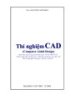
Thí nghiệm CAD
 65 p |
65 p |  288
|
288
|  144
144
-

CAD, orCAD - Thí Nghiệm ĐIện Tử phần 9
 7 p |
7 p |  112
|
112
|  20
20
-

CAD, orCAD - Thí Nghiệm ĐIện Tử phần 1
 7 p |
7 p |  129
|
129
|  19
19
-

CAD, orCAD - Thí Nghiệm ĐIện Tử phần 10
 2 p |
2 p |  78
|
78
|  17
17
-
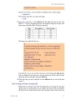
CAD, orCAD - Thí Nghiệm ĐIện Tử phần 3
 7 p |
7 p |  99
|
99
|  13
13
-

CAD, orCAD - Thí Nghiệm ĐIện Tử phần 8
 7 p |
7 p |  71
|
71
|  12
12
-

CAD, orCAD - Thí Nghiệm ĐIện Tử phần 7
 7 p |
7 p |  74
|
74
|  11
11
-

CAD, orCAD - Thí Nghiệm ĐIện Tử phần 5
 7 p |
7 p |  73
|
73
|  10
10
-

CAD, orCAD - Thí Nghiệm ĐIện Tử phần 4
 7 p |
7 p |  66
|
66
|  10
10
-

CAD, orCAD - Thí Nghiệm ĐIện Tử phần 6
 7 p |
7 p |  82
|
82
|  10
10
Chịu trách nhiệm nội dung:
Nguyễn Công Hà - Giám đốc Công ty TNHH TÀI LIỆU TRỰC TUYẾN VI NA
LIÊN HỆ
Địa chỉ: P402, 54A Nơ Trang Long, Phường 14, Q.Bình Thạnh, TP.HCM
Hotline: 093 303 0098
Email: support@tailieu.vn









